Vai vēlaties izveidot bootable USB disku, kas satur Windows XP, Windows 7, Windows 8 / 8.1 un Windows 10 instalācijas failus, lai izvairītos no vairāku bootable USB disku izveides? Vai vēlaties instalēt Windows 7, Windows 8 / 8.1 un Windows 10 no tā paša USB diska? Ja iepriekš minētajiem jautājumiem teicāt „jā”, jūs esat nonācis īstajā vietā.
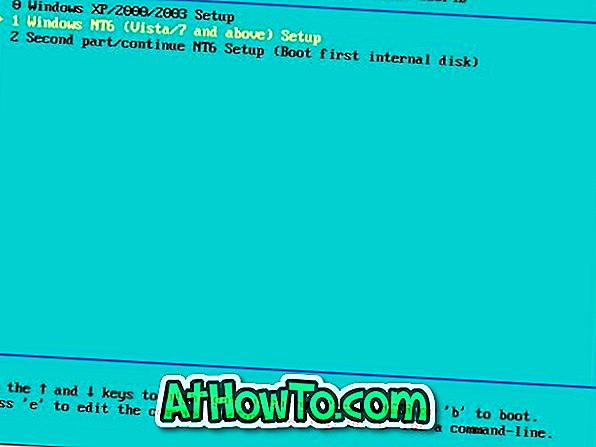
Šajā rokasgrāmatā mēs parādīsim, kā izveidot bootable USB disku, kas satur Windows XP, Windows 7, Windows 8 un Windows 10 instalācijas failus, lai instalētu XP, 7, 8 / 8.1 un 10 no tā paša USB diska.
Vajadzīgās lietas:
# Windows XP ISO fails vai DVD
# Windows 7 ISO fails
# Windows 8 / 8.1 ISO fails
# Windows 10 ISO
# 16 GB + USB zibatmiņas disks
Instalējiet Windows 10, Windows 8, Windows 7 un XP no viena USB diska
1. solis: Savienojiet savu 16 GB + USB zibatmiņas disku ar datoru un dublējiet visus datus, pirms turpināt darbu, jo disks tiks dzēsts, padarot to bootable.
2. solis: Virzieties uz šo lapu un lejupielādējiet jaunāko WinSetupFromUSB zip faila versiju. Izvilkiet zip failu, lai iegūtu WinSetupFromUSB mapi, kurā ir atsevišķi izpildāmi Windows x86 un x64 versijas.
3. solis. Atkarībā no Windows versijas, noklikšķiniet uz WinSetupFromUSB.exe vai WinSetupFromUSB x64, lai palaistu programmatūru.
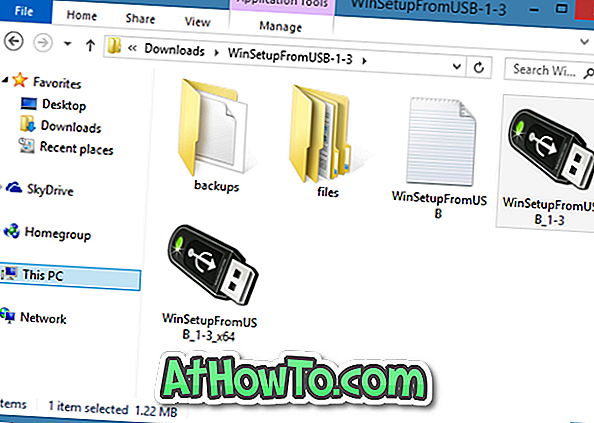
4. solis. Kad WinSetupFromUSB tiek palaists un darbojas, izvēlieties USB zīmuļa disku zem USB diska atlases un formāta rīku sadaļas (skatiet attēlu) un izvēlieties Auto format to ar FBinst opciju. Ja vēlaties, lai jūsu multi-boot USB būtu saderīgs gan ar BIOS, gan U / EFI, izvēlieties FAT32 kā failu sistēmu NTFS vietā.
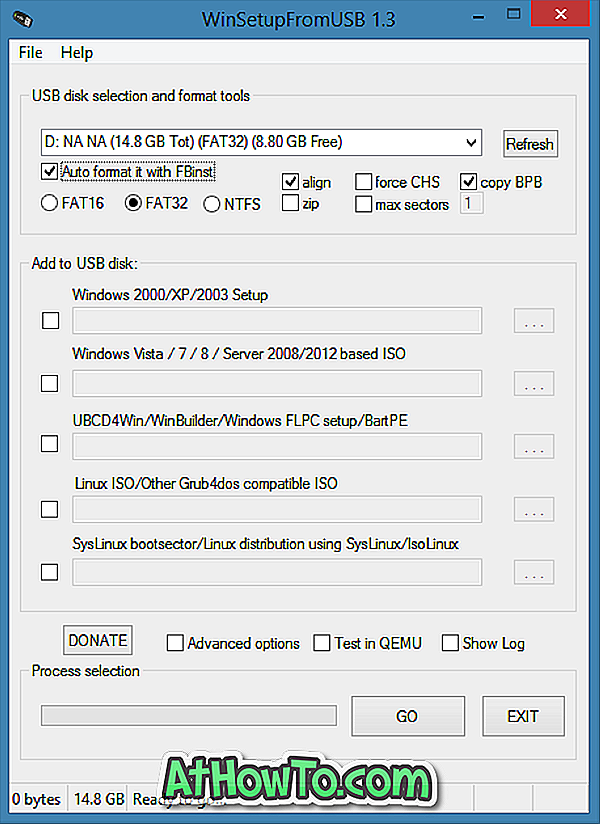
5. solis: izlaidiet šo soli, ja nevēlaties pievienot Windows XP failus USB. Atzīmējiet izvēles rūtiņu zem Windows 2000 / XP / 2003 iestatīšanas un pēc tam noklikšķiniet uz pogas Pārlūkot, lai pārlūkotu Windows XP DVD vai ISO faila mapi i386. Ņemiet vērā, ka, ja jums ir ISO fails, ISO fails ir jāpievieno, izmantojot trešās puses programmatūru Windows 7 sistēmā vai izmantojot Windows 8/10 iebūvēto Mount funkciju.
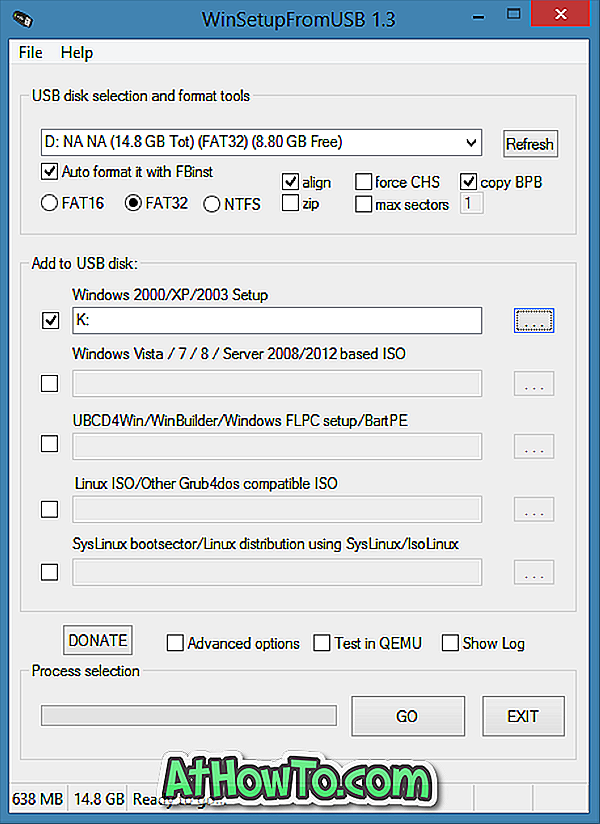
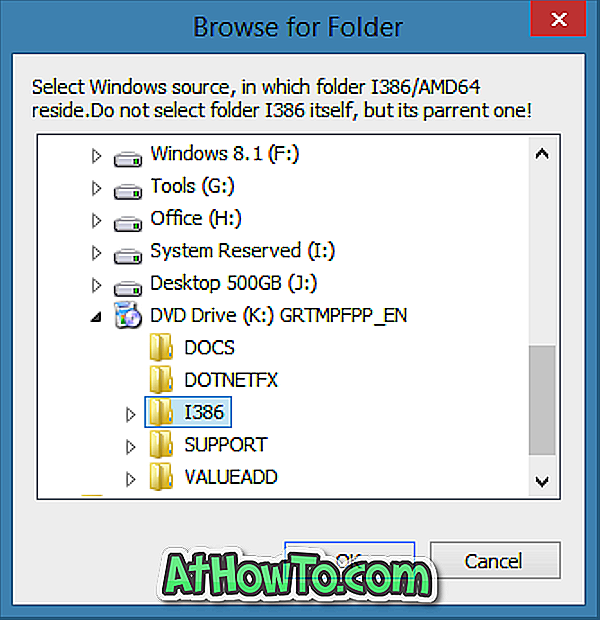
Ja izmantojat operētājsistēmu Windows 7, mēs iesakām iet cauri mūsu norādījumiem par ISO faila pievienošanu Windows 7 rokasgrāmatā.
Kad esat atlasījis mapi I386, pārejiet uz nākamo soli.
6. solis: pēc tam atlasiet izvēles rūtiņu, kas atrodas uz Windows Vista / 7/8 / Server 2008/2012, pamatojoties uz ISO, noklikšķiniet uz pogas Pārlūkot un pārlūkojiet atrašanās vietu, kurā esat saglabājis Windows 7 ISO failu. Atlasiet ISO failu un noklikšķiniet uz pogas Atvērt.
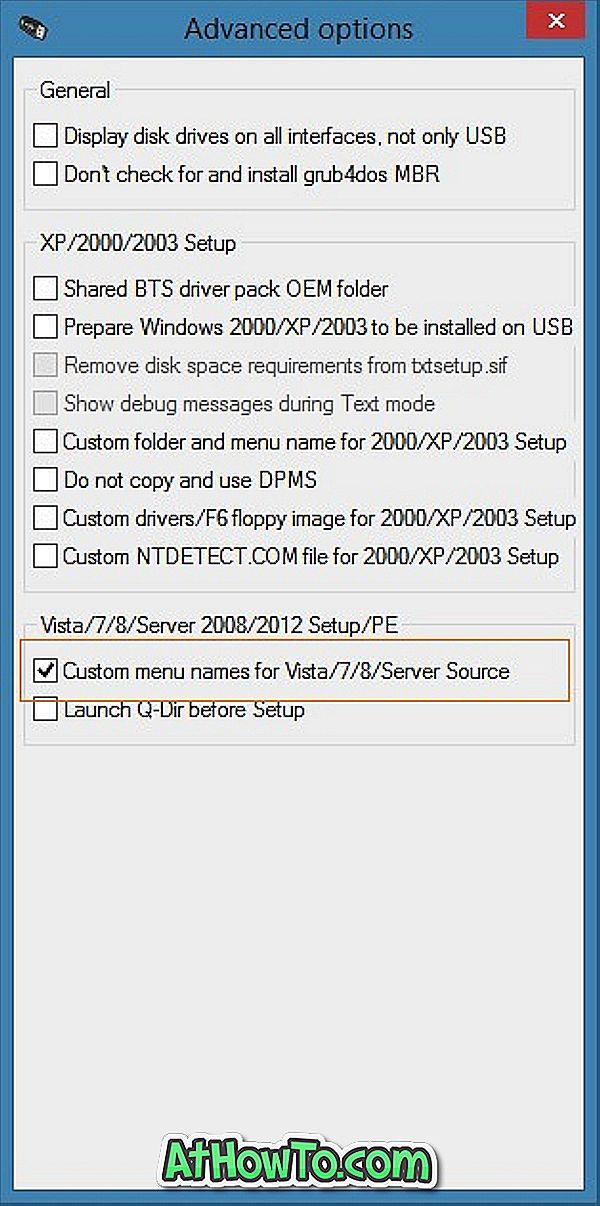
7. solis. Tagad, kad esat izvēlējies pievienot Windows XP un Windows 7 USB diskam un padarīt to bootable, atzīmējiet lodziņu Advanced options (Papildu opcijas ), lai atvērtu dialoglodziņu Advanced Options (Papildu opcijas), atlasiet opciju ar nosaukumu Custom menu names for Custom / Vista / 7/8 / Server Avots . Tas ļaus jums pievienot savus pielāgotos vārdus Windows 7 un Windows 8 iestatījumiem sāknēšanas izvēlnē.
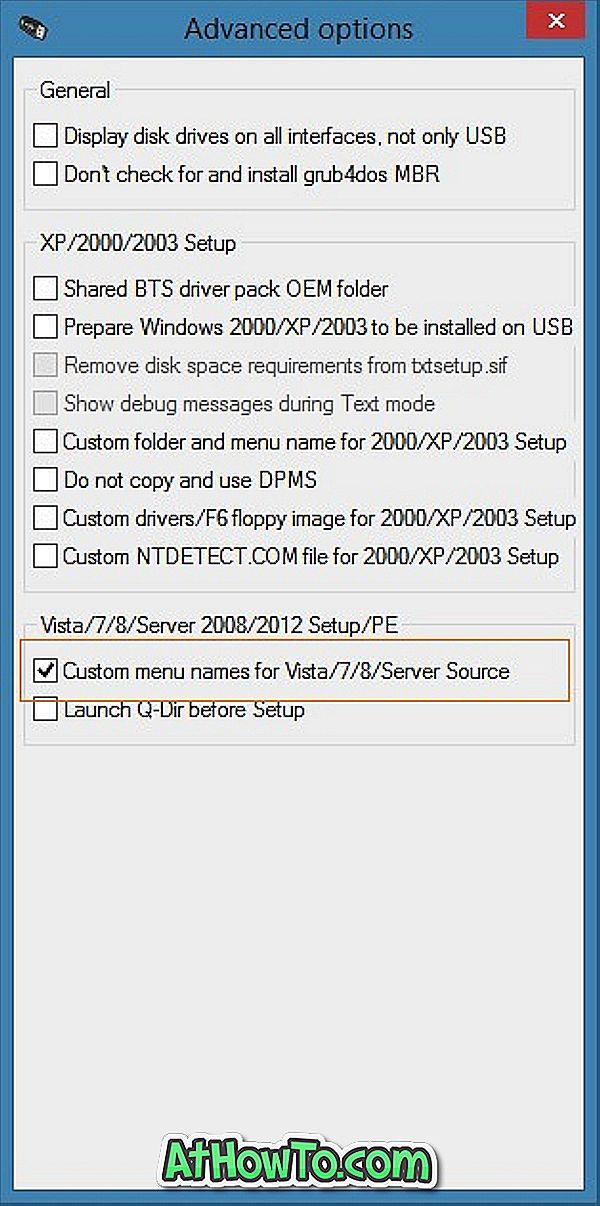
Kad tas ir izdarīts, aizveriet dialoglodziņu Papildu opcijas.
8. solis. Visbeidzot, noklikšķiniet uz pogas GO . Kad redzat brīdinājuma ziņojumus, noklikšķiniet uz pogas Jā. Ja esat izvēlējies Pielāgoti izvēlņu nosaukumi Vista / 7/8, jūs redzēsiet nelielu dialoglodziņu, kurā tiek prasīts ievadīt pielāgotu nosaukumu Windows iestatīšanai. Ievadiet vārdu un noklikšķiniet uz pogas Labi, lai ļautu WinSetupFromUSB sākt darbu.
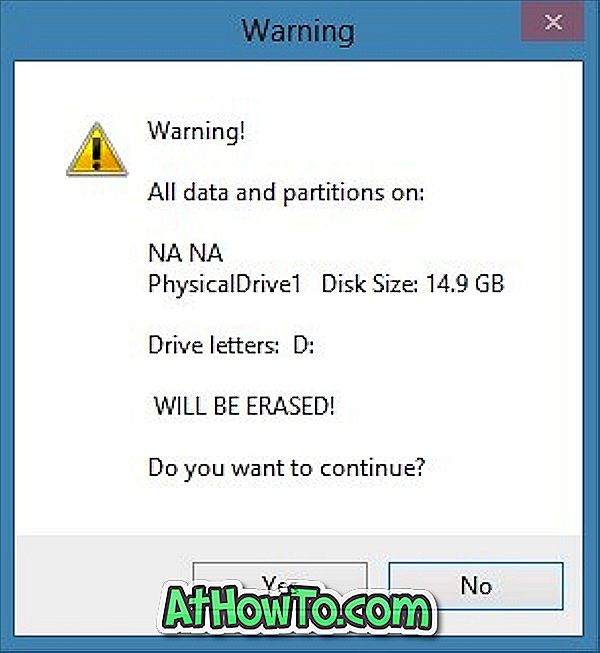
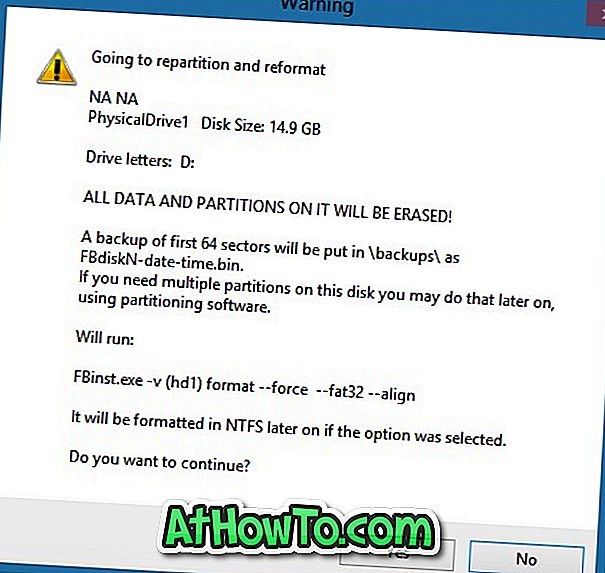
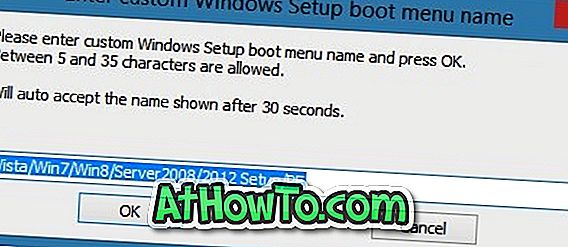
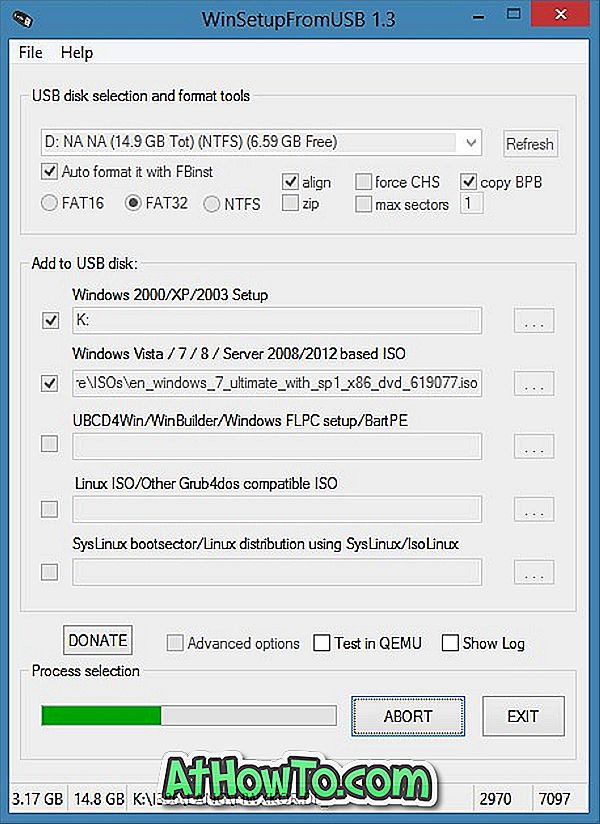
PIEZĪME. Nākamajā solī mēs pievienosim USB 8 / 8.1.
9. solis: Kad tas būs paveikts, ekrānā redzēsiet, ka darbs ir paveikts. Vēl aizveriet WinSetupFromUSB, jo vēl nav pievienoti Windows 10 vai 8 instalācijas faili USB. Un, ja nevēlaties pievienot Windows 8/10 failus, varat pārtraukt procedūru šeit un aizvērt programmu.
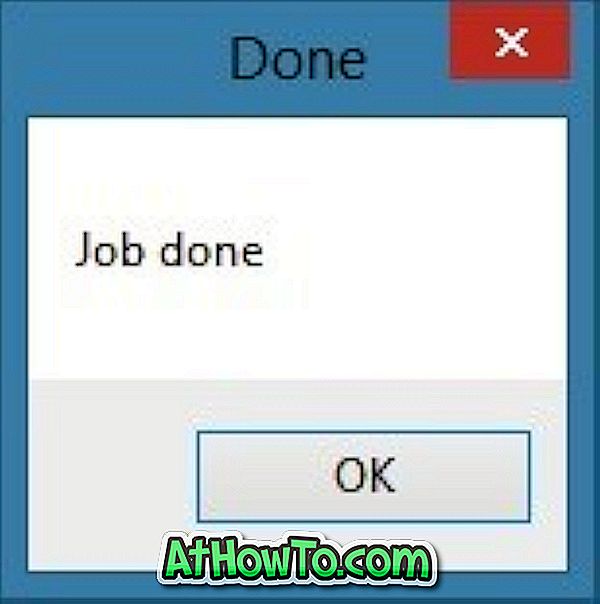
10. solis: lai pievienotu Windows 8/10 instalācijas failus, atlasiet opciju ar nosaukumu Windows Vista / 7/8 / Server 2008/2012, pamatojoties uz ISO, un pēc tam atlasiet savu Windows 8/10 ISO failu (pārliecinieties, vai tas pats USB disks ir atlasīts).
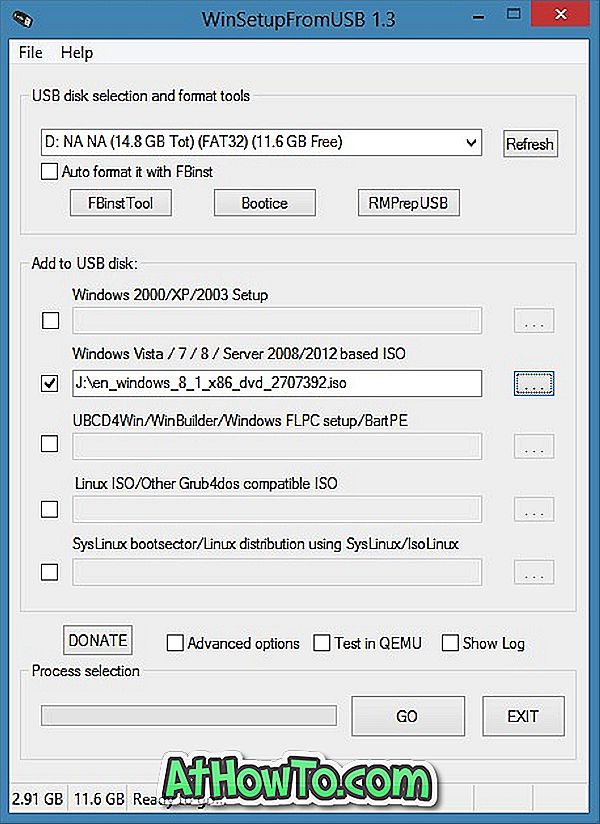
11. solis: iespējojiet opciju ar nosaukumu Papildu opcijas un pēc tam atlasiet Vista / 7/8 / Server avota Custom menu names.
12. solis. Visbeidzot, noklikšķiniet uz pogas GO. Noklikšķiniet uz pogas Jā, kad redzat brīdinājuma dialoglodziņus, un, kad jums tiek prasīts, ievadiet iestatīšanas nosaukumu. Tieši tā! Jūsu startējamajam USB, kas satur Windows XP, Windows 7 un Windows 8/10, jābūt gatavai pēc pāris minūtēm. Veiksmi!
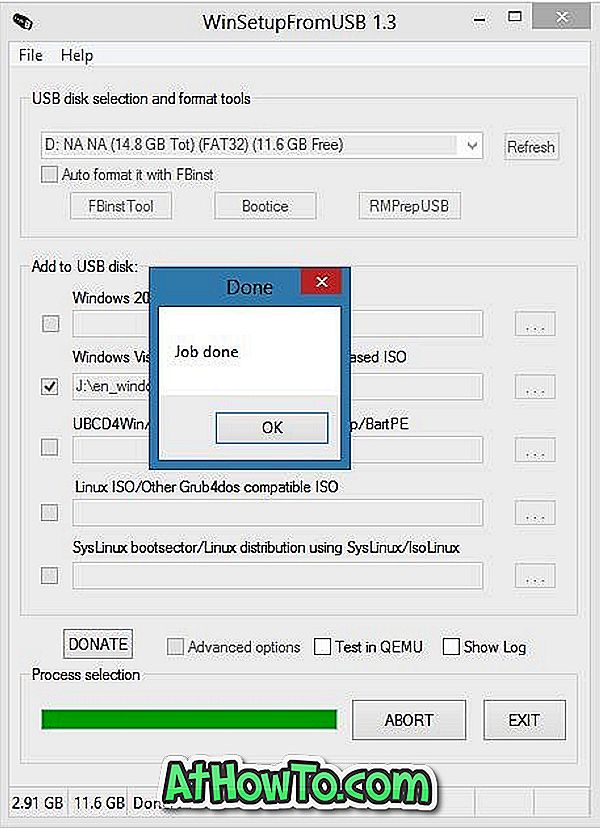
Kad tas ir izdarīts, jūs varat pievienot USB disku datoram vai jebkuram citam datoram, kurā vēlaties instalēt Windows XP, Windows 7 vai Windows 8 / 8.1, un pēc tam startējiet no USB. Jūs redzēsiet šādu ekrānu, kur jums ir jāizvēlas Windows iestatījums, kuru vēlaties sākt.
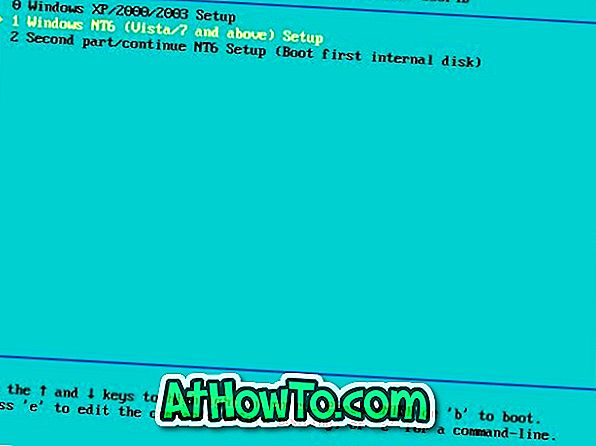

Un, ja jūsu dators neatbalsta USB palaišanu, lūdzu, skatiet mūsu kā no USB palaišanas, pat ja jūsu dators neatbalsta USB vadību.














